Blender on helppo oppia, ja sillä on valtava yhteisö. Blender on erittäin vankka sovellus, ja sen mallinnus-, veistos- ja näkymän navigointitoiminnot ovat sujuvia. Näkymiin, joissa on paljon 3D-ominaisuuksia, kiiltäviä varjostimia, teräväpiirtotekniikoita, hiukkasia ja tilavuusvaloja, renderointiin tarvitaan kuitenkin paljon aikaa. Renderointiin tarvittavaa aikaa voidaan kuitenkin lyhentää käyttämällä asianmukaisia renderöintiasetuksia. Tässä artikkelissa keskustelemme menetelmistä renderointiajan lyhentämiseen Blenderissä ja näiden menetelmien vaikutuksista lopputulokseen.
Kohtauksen renderöinti Blenderissä on erilainen kuin kuvan renderöinti valokuvaeditorissa tai video videoeditorissa. Aikahukan välttämiseksi on otettava huomioon monia tekijöitä ennen Blenderissä renderointia. Esimerkiksi Blender (versio 2.8) mukana kaksi renderointimoottoria: Eevee ja Cycles. Eevee on paljon nopeampi kuin Cycles, ja sillä on vähemmän aikaa ja resursseja; vaikka Eevee on reaaliaikainen näkymäporttirenderöijä, Cycles on säteentekevä renderointimoottori, joka saavuttaa parempia tuloksia. Renderointimoottori voidaan valita henkilökohtaisten mieltymysten perusteella, mutta ammattisuunnittelijat suosivat syklejä tarkkuuden ja realismin takia korkeammasta aikavaatimuksesta huolimatta.
Renderointi syklien avulla voi olla turhauttavaa, mutta voimme vähentää renderointiaikaa säätämällä renderöintiasetuksia. Nyt tarkastelemme joitain asetuksia, joita voidaan säätää renderointiajan lyhentämiseksi Cycles-renderointimoottorilla.
Näytteiden lukumäärä
Hyvään renderointiin tarvittavien näytteiden lukumäärää ei voida tietää etukäteen; kuitenkin yleinen nyrkkisääntö niin vähän näytteitä kuin mahdollista samalla kun varmistetaan hyväksyttävä määrä melua. Siksi seuraava kompromissi on otettava huomioon: vähemmän näytteitä tuottaa enemmän melua, mutta pienempi renderointiaika, kun taas useampi näyte johtaa vähemmän melua, mutta pidempi renderointiaika.
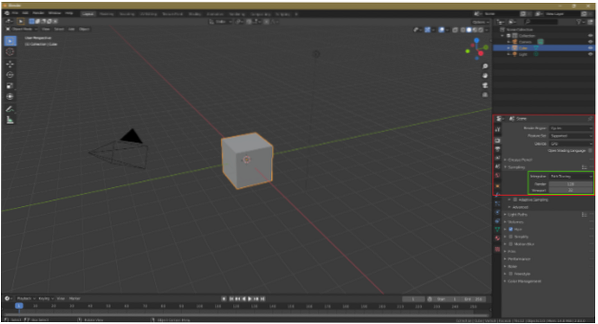
Denoising
Näkymä tai esine on meluisa, jos pienennät näytteiden määrää. Kohinan vähentämiseksi Denoising-vaihtoehto voidaan valita näkymäkerroksen välilehdestä. Denoising on jälkikäsittelyvaihe, jonka renderöijä suorittaa kohtauksen tai objektin renderoinnin jälkeen.
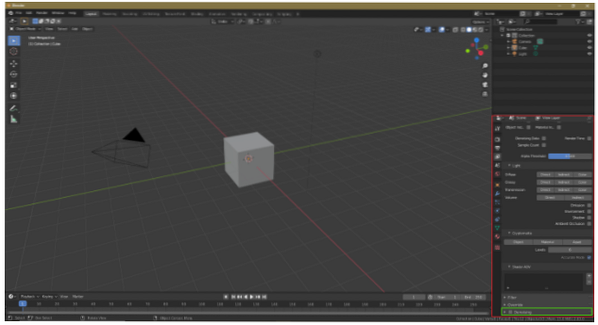
Pomppujen määrä
Voimme myös muokata palautusten määrää renderointiajan lyhentämiseksi. Epäsuoraa valoa tuottava valopomppu on muutos säteen suunnassa kolmiulotteisen pinnan osumisen jälkeen. Vähemmän pomppimisen myötä kohtaus tai esine on vähemmän yksityiskohtainen, mutta myös renderointiaika lyhenee. Suurin mahdollinen palautusten määrä on 12, mutta useimmissa kohtauksissa riittää 4–6 palautusta. On kuitenkin tärkeää varmistaa, että palautusten määrä ei ole liian pieni.
Jos haluat muuttaa palautusten määrää, siirry kohtaan Render-asetukset> Valopolut> Maks
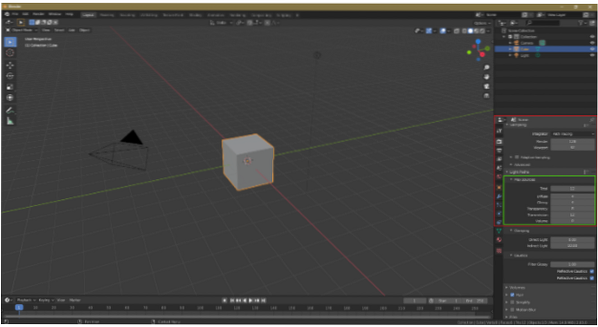
Laattojen optimointi
Ruudun koon säätäminen voi myös auttaa pienentämään renderointiaikaa. Minimoi ruudun koko suorittimen renderoinnissa; Kuitenkin, jos sinulla on GPU, voit vapaasti käyttää isompia ruutuja. Suorittimen renderoinnin ansiosta pienempi ruutukoko vähentää renderointiaikaa; GPU-renderöinnissä tapahtuu kuitenkin päinvastoin.
Voit muuttaa ruutukokoa valitsemalla Render-asetukset> Suorituskyky> Laatan koko.
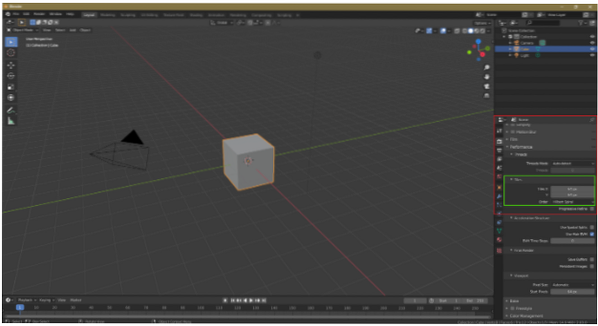
GPU-renderointi
CPU-renderöintiä voidaan käyttää tiedostojen hahmottamiseen Blenderissä, mutta GPU-renderöinti on hyvä vaihtoehto renderoinnissa Cyclesin kanssa. Ota GPU-renderointi käyttöön valitsemalla Tiedosto> Asetukset> Järjestelmä> Syklin renderöintilaitteet> CUDA / OptiX / OpenCL. Blender tunnistaa näytönohjaimen automaattisesti. GPU-renderöinnissä voidaan käyttää useita näytönohjaimia, mutta suorittimen renderoinnissa voit käyttää vain yhtä prosessoria.
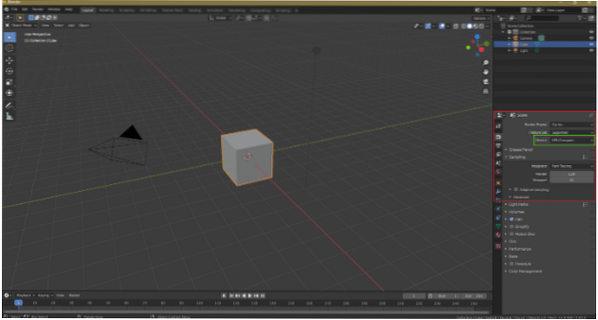
Objektien asettaminen
Tätä tekniikkaa ei tunneta monille Blender-käyttäjille, mutta se voi olla erittäin hyödyllinen tapa pienentää renderointiaikaa. Oletetaan esimerkiksi, että kohtauksessasi on monia puita; tässä tapauksessa voit ilmentää puita sen sijaan, että kopioit niitä, käyttämällä Alt + D: tä ilmentymän tekemiseen. Asentaminen on hyödyllistä, koska objektien päällekkäisyys rasittaa prosessoria tai näytönohjainta, mikä pidentää renderointiaikaa.
Portaalin valaisimet
Sisustuskuvien renderointi vie huomattavan paljon aikaa renderöijälle. Portaalilamppuja käyttämällä voimme kuitenkin lyhentää renderointiaikaa. Portaalilamput auttavat Blenderiä ymmärtämään kohtauksen tyypin. Ota portaalin valaistus käyttöön valitsemalla Portal-vaihtoehto aluevalon asetuksista.
On tärkeää huomata, että portaalin lamput eivät aina toimi. Portaalilamput toimivat parhaiten epäsuorassa valaistuksessa ja sisätiloissa näyttääkseen valoa ikkunoista, mutta jos liikaa portaalilamppuja käytetään, renderointiaika saattaa pidentyä ja tuloksena oleva kohtaus voi olla meluisa.
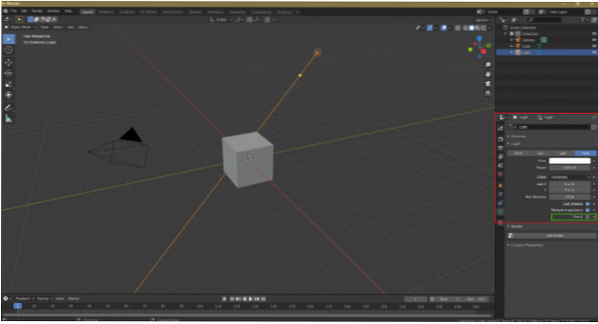
Tilavuusvaikutukset
Tilavuusvaikutukset, kuten tilavuusvalot ja tilavuussumu, ovat prosessoriintensiivisiä tehtäviä. Jos kohtauksessasi on tilavuussumua tai -valoa, syklillä on korkeat aikavaatimukset. Vaihtoehtoisesti tilavuusvaikutus voidaan lisätä jälkikäsittelyn aikana.
Mukautuva näytteenotto
Adaptiivinen näytteenotto, joka on tärkeä tekniikka renderointiajan lyhentämiseksi, on käytettävissä kaikissa Blenderin uusimmissa versioissa. Tällä vaihtoehdolla Blender keskittyy vähemmän osiin, jotka ovat vähemmän tärkeitä tai pois kamerasta, mikä vähentää renderointiaikaa.
Ota tämä vaihtoehto käyttöön valitsemalla Render-asetukset> Näytteenotto ja tarkista Adaptive Sampling.
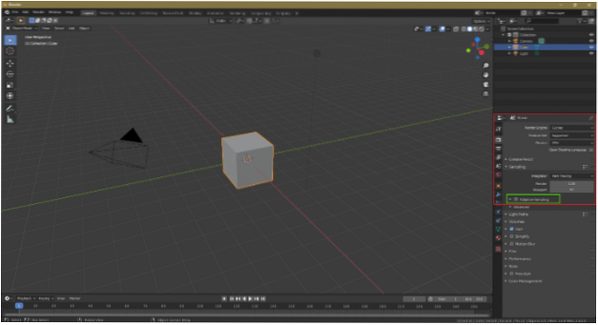
Kaustiset
Jos mahdollista, poista kaustiset vaikutukset käytöstä, jotka ovat prosessori-intensiivisiä. Tällaisten tehosteiden poistaminen käytöstä renderointiasetuksissa vähentää renderointiaikaa. Siirry Render-asetuksiin ja poista valinta Heijastavat kaustiset ja Taittavat kaustiset.
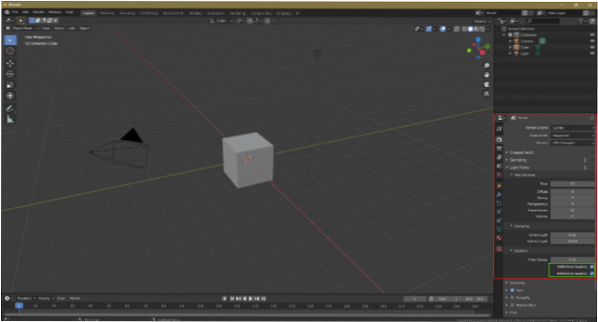
Cycles renderer on prosessoriintensiivinen säteiden jäljittäminen, jolla on yleensä korkeat aikavaatimukset. On kuitenkin olemassa muutamia tekniikoita, jotka voivat vähentää renderointiaikaa. Ensinnäkin näytteiden määrää voidaan vähentää, koska näytteiden määrän vähentäminen pienentää renderointiaikaa. Tämä tekninen voi kuitenkin aiheuttaa kohteen tai kohtauksen meluisan. Siksi Denoisingia voidaan käyttää jälkikäsittelyvaihtoehtona. Vältä lisäksi tilavuusvaikutuksia, jos mahdollista, ja lisää tällaiset vaikutukset jälkikäsittelyn aikana. Lopuksi objektin päällekkäisyys voidaan korvata objektin instansoinnilla. Näillä temppuilla parannat merkittävästi renderointiaikaa.
 Phenquestions
Phenquestions


